Installera och köra containrar med namngiven entitetsigenkänning
Med containrar kan du vara värd för API:et för namngiven entitetsigenkänning i din egen infrastruktur. Om du har krav på säkerhets- eller datastyrning som inte kan uppfyllas genom fjärranrop av namngiven entitetsigenkänning kan containrar vara ett bra alternativ.
Om du inte har någon Azure-prenumeration skapar du ett kostnadsfritt konto innan du börjar.
Förutsättningar
Du måste uppfylla följande krav innan du använder containrar för namngiven entitetsigenkänning.
- Om du inte har någon Azure-prenumeration kan du skapa ett kostnadsfritt konto.
- Docker installerat på en värddator. Docker måste konfigureras så att containrarna kan ansluta till och skicka faktureringsdata till Azure.
- I Windows måste Docker också konfigureras för att stödja Linux-containrar.
- Du bör ha en grundläggande förståelse för Docker-begrepp.
- En språkresurs
Samla in obligatoriska parametrar
Tre primära parametrar för alla Azure AI-containrar krävs. Licensvillkoren för Programvara från Microsoft måste finnas med värdet accept. En slutpunkts-URI och API-nyckel behövs också.
Slutpunkts-URI
Värdet {ENDPOINT_URI} är tillgängligt på sidan Azure Portal Översikt för motsvarande Azure AI-tjänstresurs. Gå till sidan Översikt , hovra över slutpunkten och ikonen Kopiera till Urklipp visas. Kopiera och använd slutpunkten där det behövs.
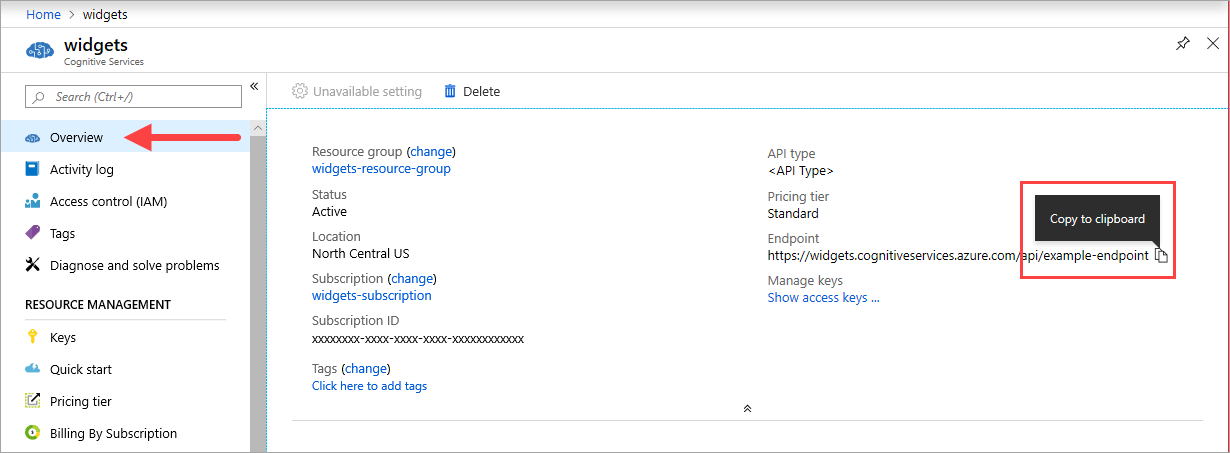
Nycklar
Värdet {API_KEY} används för att starta containern och är tillgängligt på sidan Azure Portal nycklar för motsvarande Azure AI-tjänstresurs. Gå till sidan Nycklar och välj ikonen Kopiera till Urklipp.
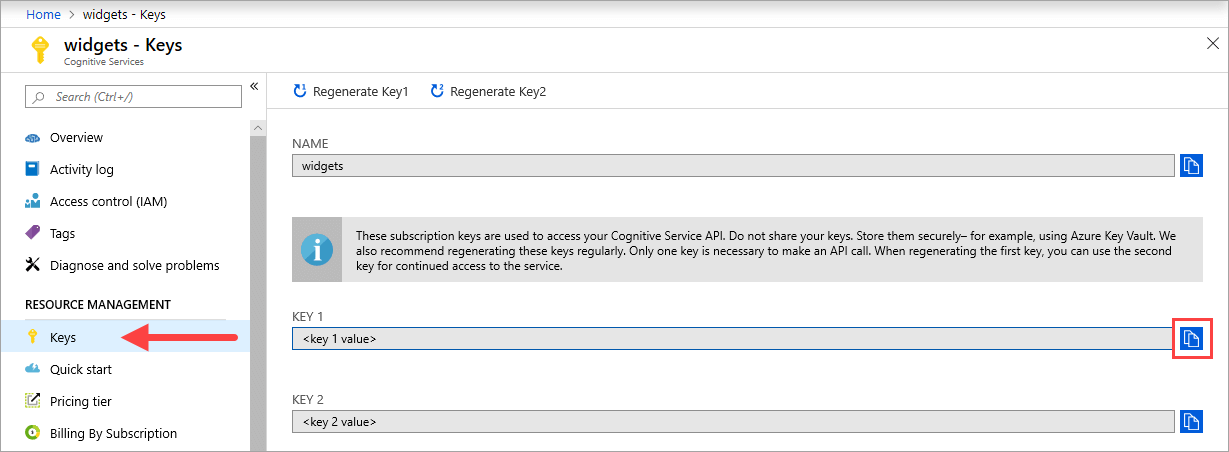
Viktigt!
Dessa prenumerationsnycklar används för att komma åt ditt Azure AI-tjänst-API. Dela inte dina nycklar. Lagra dem på ett säkert sätt. Använd till exempel Azure Key Vault. Vi rekommenderar också att du återskapar dessa nycklar regelbundet. Endast en nyckel krävs för att göra ett API-anrop. När du återskapar den första nyckeln kan du använda den andra nyckeln för fortsatt åtkomst till tjänsten.
Krav och rekommendationer för värddatorer
Värden är en x64-baserad dator som kör Docker-containern. Det kan vara en dator lokalt eller en Docker-värdtjänst i Azure, till exempel:
- Azure Kubernetes Service.
- Azure Container Instances.
- Ett Kubernetes-kluster som distribuerats till Azure Stack. Mer information finns i Distribuera Kubernetes till Azure Stack.
I följande tabell beskrivs de lägsta och rekommenderade specifikationerna för den tillgängliga containern. Varje CPU-kärna måste vara minst 2,6 gigahertz (GHz) eller snabbare.
Vi rekommenderar att du har en CPU med AVX-512-instruktionsuppsättning för bästa möjliga upplevelse (prestanda och noggrannhet).
| Minsta värdspecifikation | Rekommenderade värdspecifikationer | |
|---|---|---|
| Igenkänning av namngiven enhet | 1 kärna, 2 GB minne | 4 kärnor, 8 GB minne |
CPU-kärna och minne motsvarar --cpus inställningarna och --memory som används som en del av docker run kommandot.
Hämta containeravbildningen med docker pull
Containeravbildningen Namngiven entitetsigenkänning finns i mcr.microsoft.com containerregistersyndikatet. Den finns på lagringsplatsen azure-cognitive-services/textanalytics/ och heter ner. Det fullständigt kvalificerade containeravbildningsnamnet är, mcr.microsoft.com/azure-cognitive-services/textanalytics/ner
Om du vill använda den senaste versionen av containern kan du använda taggen latest , som är för engelska. Du kan också hitta en fullständig lista över containrar för språk som stöds med hjälp av taggarna på MCR.
Den senaste containern för namngiven entitetsigenkänning är tillgänglig på flera språk. Om du vill ladda ned containern för den engelska containern använder du kommandot nedan.
docker pull mcr.microsoft.com/azure-cognitive-services/textanalytics/ner:latest
Dricks
Du kan använda kommandot docker images för att visa en lista över dina nedladdade containeravbildningar. Följande kommando visar till exempel ID, lagringsplats och tagg för varje nedladdad containeravbildning, formaterad som en tabell:
docker images --format "table {{.ID}}\t{{.Repository}}\t{{.Tag}}"
IMAGE ID REPOSITORY TAG
<image-id> <repository-path/name> <tag-name>
Kör containern med docker run
När containern finns på värddatorn använder du kommandot docker run för att köra containrarna. Containern fortsätter att köras tills du stoppar den. Ersätt platshållarna nedan med dina egna värden:
Viktigt!
- Docker-kommandona i följande avsnitt använder snedstrecket,
\, som ett radfortsättningstecken. Ersätt eller ta bort detta baserat på värdoperativsystemets krav. - Alternativen
Eula,BillingochApiKeymåste anges för att köra containern. Annars startar inte containern. Mer information finns i Fakturering.
Kör följande docker run kommando för att köra containern Namngiven entitetsigenkänning. Ersätt platshållarna nedan med dina egna värden:
| Platshållare | Värde | Format eller exempel |
|---|---|---|
| {API_KEY} | Nyckeln för språkresursen. Du hittar den på resursens nyckel- och slutpunktssida på Azure Portal. | xxxxxxxxxxxxxxxxxxxxxxxxxxxxxxxx |
| {ENDPOINT_URI} | Slutpunkten för åtkomst till API:et. Du hittar den på resursens nyckel- och slutpunktssida på Azure Portal. | https://<your-custom-subdomain>.cognitiveservices.azure.com |
| {IMAGE_TAG} | Avbildningstaggen som representerar språket för den container som du vill köra. Kontrollera att detta matchar det docker pull kommando som du använde. |
latest |
docker run --rm -it -p 5000:5000 --memory 8g --cpus 1 \
mcr.microsoft.com/azure-cognitive-services/textanalytics/ner:{IMAGE_TAG} \
Eula=accept \
Billing={ENDPOINT_URI} \
ApiKey={API_KEY}
Det här kommandot:
- Kör en container för namngiven entitetsigenkänning från containeravbildningen
- Allokerar en CPU-kärna och 8 GB minne
- Exponerar TCP-port 5000 och allokerar en pseudo-TTY för containern
- Tar automatiskt bort containern när den har avslutats. Containeravbildningen är fortfarande tillgänglig på värddatorn.
Köra flera containrar på samma värd
Om du tänker köra flera containrar med exponerade portar ska du köra varje container med en annan exponerad port. Kör till exempel den första containern på port 5000 och den andra containern på port 5001.
Du kan ha den här containern och en annan Azure AI-tjänstcontainer som körs på VÄRDEN tillsammans. Du kan också ha flera containrar av samma Azure AI-tjänstcontainer som körs.
Köra frågor mot containerns förutsägelseslutpunkt
Containern innehåller REST-baserade slutpunkts-API:er för frågeförutsägelse.
Använd värden, http://localhost:5000, för container-API:er.
Verifiera att en container körs
Det finns flera sätt att verifiera att containern körs. Leta upp den externa IP-adressen och den exponerade porten för containern i fråga och öppna din favoritwebbläsare. Använd de olika url:er för begäranden som följer för att verifiera att containern körs. Exempelbegärande-URL:er som anges här är http://localhost:5000, men din specifika container kan variera. Se till att förlita dig på containerns externa IP-adress och exponerade port.
| Begärans-URL | Syfte |
|---|---|
http://localhost:5000/ |
Containern tillhandahåller en startsida. |
http://localhost:5000/ready |
Den här URL:en begärs med GET och tillhandahåller en verifiering av att containern är redo att acceptera en fråga mot modellen. Den här begäran kan användas för Kubernetes liveness- och beredskapsavsökningar. |
http://localhost:5000/status |
Den här URL:en begärs också med GET och kontrollerar om api-nyckeln som används för att starta containern är giltig utan att orsaka en slutpunktsfråga. Den här begäran kan användas för Kubernetes liveness- och beredskapsavsökningar. |
http://localhost:5000/swagger |
Containern tillhandahåller en fullständig uppsättning dokumentation för slutpunkterna samt en Prova-funktion. Med den här funktionen kan du ange inställningarna i ett webbaserat HTML-formulär och göra frågan utan att behöva skriva någon kod. När frågan har returnerats tillhandahålls ett exempel på CURL-kommandot för att demonstrera de HTTP-huvuden och brödtextformat som krävs. |
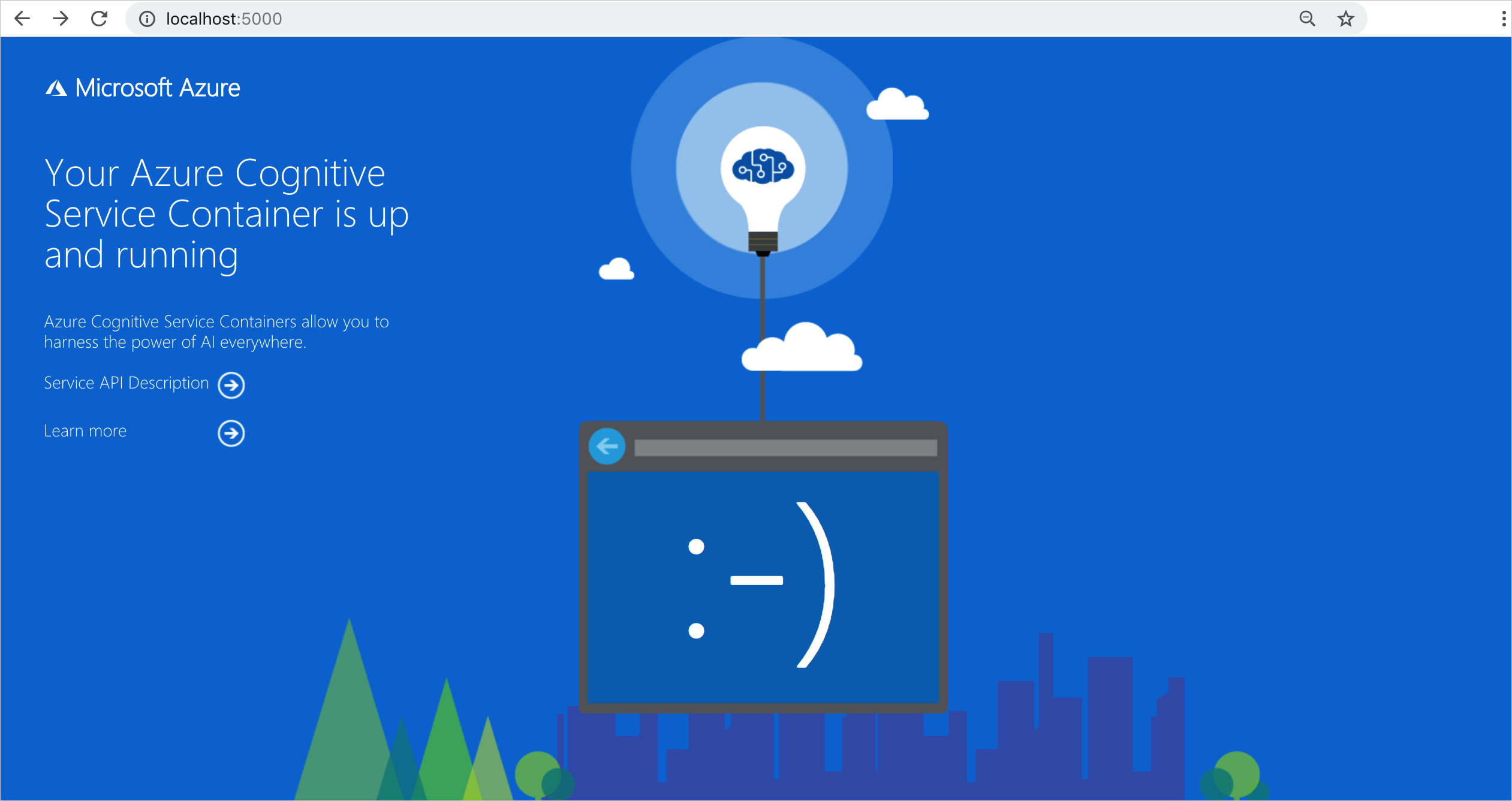
Mer information om hur du anropar NER finns i vår guide.
Kör containern frånkopplad från Internet
Om du vill använda den här containern frånkopplad från Internet måste du först begära åtkomst genom att fylla i ett program och köpa en åtagandeplan. Mer information finns i Använda Docker-containrar i frånkopplade miljöer .
Om du har godkänts för att köra containern frånkopplad från Internet använder du följande exempel som visar formateringen för det docker run kommando som du ska använda, med platshållarvärden. Ersätt dessa platshållarvärden med dina egna värden.
Parametern DownloadLicense=True i kommandot docker run laddar ned en licensfil som gör att Docker-containern kan köras när den inte är ansluten till Internet. Den innehåller också ett förfallodatum, varefter licensfilen är ogiltig för att köra containern. Du kan bara använda en licensfil med lämplig container som du har godkänts för. Du kan till exempel inte använda en licensfil för en tal-till-text-container med en dokumentinformationscontainer.
| Platshållare | Värde | Format eller exempel |
|---|---|---|
{IMAGE} |
Den containeravbildning som du vill använda. | mcr.microsoft.com/azure-cognitive-services/form-recognizer/invoice |
{LICENSE_MOUNT} |
Sökvägen där licensen laddas ned och monteras. | /host/license:/path/to/license/directory |
{ENDPOINT_URI} |
Slutpunkten för att autentisera din tjänstbegäran. Du hittar den på resursens nyckel- och slutpunktssida på Azure Portal. | https://<your-custom-subdomain>.cognitiveservices.azure.com |
{API_KEY} |
Nyckeln för din Textanalys resurs. Du hittar den på resursens nyckel- och slutpunktssida på Azure Portal. | xxxxxxxxxxxxxxxxxxxxxxxxxxxxxxxx |
{CONTAINER_LICENSE_DIRECTORY} |
Plats för licensmappen i containerns lokala filsystem. | /path/to/license/directory |
docker run --rm -it -p 5000:5000 \
-v {LICENSE_MOUNT} \
{IMAGE} \
eula=accept \
billing={ENDPOINT_URI} \
apikey={API_KEY} \
DownloadLicense=True \
Mounts:License={CONTAINER_LICENSE_DIRECTORY}
När licensfilen har laddats ned kan du köra containern i en frånkopplad miljö. I följande exempel visas formateringen för det docker run kommando som du ska använda, med platshållarvärden. Ersätt dessa platshållarvärden med dina egna värden.
Oavsett var containern körs måste licensfilen monteras på containern och platsen för licensmappen i containerns lokala filsystem måste anges med Mounts:License=. En utdatamontering måste också anges så att faktureringsanvändningsposter kan skrivas.
| Platshållare | Värde | Format eller exempel |
|---|---|---|
{IMAGE} |
Den containeravbildning som du vill använda. | mcr.microsoft.com/azure-cognitive-services/form-recognizer/invoice |
{MEMORY_SIZE} |
Lämplig storlek på minne som ska allokeras för containern. | 4g |
{NUMBER_CPUS} |
Lämpligt antal processorer som ska allokeras för din container. | 4 |
{LICENSE_MOUNT} |
Sökvägen där licensen ska finnas och monteras. | /host/license:/path/to/license/directory |
{OUTPUT_PATH} |
Utdatasökvägen för loggning av användningsposter. | /host/output:/path/to/output/directory |
{CONTAINER_LICENSE_DIRECTORY} |
Plats för licensmappen i containerns lokala filsystem. | /path/to/license/directory |
{CONTAINER_OUTPUT_DIRECTORY} |
Plats för utdatamappen i containerns lokala filsystem. | /path/to/output/directory |
docker run --rm -it -p 5000:5000 --memory {MEMORY_SIZE} --cpus {NUMBER_CPUS} \
-v {LICENSE_MOUNT} \
-v {OUTPUT_PATH} \
{IMAGE} \
eula=accept \
Mounts:License={CONTAINER_LICENSE_DIRECTORY}
Mounts:Output={CONTAINER_OUTPUT_DIRECTORY}
Stoppa containern
Om du vill stänga av containern väljer du Ctrl+C i den kommandoradsmiljö där containern körs.
Felsökning
Om du kör containern med en utdatamontering och loggning aktiverad genererar containern loggfiler som är användbara för att felsöka problem som inträffar när containern startas eller körs.
Dricks
Mer felsökningsinformation och vägledning finns i Vanliga frågor och svar om Azure AI-containrar.
Fakturering
Containrar med namngiven entitetsigenkänning skickar faktureringsinformation till Azure med hjälp av en språkresurs på ditt Azure-konto.
Frågor till containern faktureras på prisnivån för den Azure-resurs som används för parametern ApiKey .
Azure AI-tjänstcontainrar är inte licensierade att köras utan att vara anslutna till slutpunkten för mätning eller fakturering. Du måste aktivera containrarna för att kunna kommunicera faktureringsinformation med faktureringsslutpunkten hela tiden. Azure AI-tjänstcontainrar skickar inte kunddata, till exempel den bild eller text som analyseras, till Microsoft.
Ansluta till Azure
Containern behöver faktureringsargumentvärdena för att köras. Med de här värdena kan containern ansluta till faktureringsslutpunkten. Containern rapporterar användning var 10:e till 15:e minut. Om containern inte ansluter till Azure inom den tillåtna tidsperioden fortsätter containern att köras men hanterar inte frågor förrän faktureringsslutpunkten har återställts. Anslutningen görs 10 gånger med samma tidsintervall på 10 till 15 minuter. Om den inte kan ansluta till faktureringsslutpunkten inom de 10 försöken slutar containern att hantera begäranden. Se vanliga frågor och svar om Azure AI-tjänstcontainern för ett exempel på den information som skickas till Microsoft för fakturering.
Faktureringsargument
Kommandot docker run startar containern när alla tre av följande alternativ har giltiga värden:
| Alternativ | Description |
|---|---|
ApiKey |
API-nyckeln för azure AI-tjänstresursen som används för att spåra faktureringsinformation. Värdet för det här alternativet måste anges till en API-nyckel för den etablerade resursen som anges i Billing. |
Billing |
Slutpunkten för azure AI-tjänstresursen som används för att spåra faktureringsinformation. Värdet för det här alternativet måste anges till slutpunkts-URI:n för en etablerad Azure-resurs. |
Eula |
Anger att du har godkänt licensen för containern. Värdet för det här alternativet måste vara inställt på att acceptera. |
Mer information om de här alternativen finns i Konfigurera containrar.
Sammanfattning
I den här artikeln har du lärt dig begrepp och arbetsflöden för att ladda ned, installera och köra containrar med namngiven entitetsigenkänning. Sammanfattningsvis:
- Namngiven entitetsigenkänning tillhandahåller Linux-containrar för Docker
- Containeravbildningar laddas ned från Microsoft Container Registry (MCR).
- Containeravbildningar körs i Docker.
- Du måste ange faktureringsinformation när du instansierar en container.
Viktigt!
Azure AI-containrar är inte licensierade att köras utan att vara anslutna till Azure för mätning. Kunder måste göra det möjligt för containrarna att kommunicera faktureringsinformation med mätningstjänsten hela tiden. Azure AI-containrar skickar inte kunddata (t.ex. text som analyseras) till Microsoft.
Nästa steg
- Se Konfigurera containrar för konfigurationsinställningar.